Wir hoffen, dass Sie den Rat von Apple befolgt und ein Backup durchgeführt haben, bevor Sie Ihr iOS auf die neueste verfügbare Version aktualisiert haben. Wenn Sie feststellen, dass Ihre Bücher/iBooks nach dem letzten Upgrade fehlen, hilft Ihnen dieser kurze Artikel bei der Wiederherstellung Ihrer Elemente.
Dieser Artikel zeigt Ihnen Schritt für Schritt, wie Sie Ihre fehlenden Inhalte mit iCloud wiederherstellen können. Wenn Sie Ihre Bücher/iBooks-Inhalte mit iTunes auf Ihrem Computer gesichert haben, können Sie versuchen, die Inhalte aus Ihrer iTunes-Sicherung wiederherzustellen und den Rest dieses Artikels ignorieren.
Kurztipps
Befolgen Sie diese Kurztipps, um Apple Books (iBooks) nach einem Update wieder zum Laufen zu bringen
- Überprüfen Sie Ihre Apple ID oder melden Sie sich mit Ihrer Apple ID an
- Schalten Sie sowohl Books als auch iCloud Drive in den iCloud-Einstellungen für Ihre Apple ID ein
- Stellen Sie sicher, dass Sie iCloud Drive und Reading Now in den Einstellungen > Books aktivieren und überprüfen Sie, ob iCloud Drive eingeschaltet ist
- Schalten Sie Books in den iCloud-Einstellungen ein (oder schalten Sie es aus, dann einschalten)
- Öffne Apple Books auf einem anderen iDevice oder einem Mac (falls verfügbar) – sieh nach, ob dies eine Synchronisierung erzwingt
- Lade die Books-App herunter und installiere sie dann neu
- Starte dein Gerät neu
- Deaktiviere die Synchronisierungseinstellungen
- Apple Books oder iBooks bleibt auf der Titelseite oder einer anderen Seite hängen? How To Fix
- Wie man Bücher in iOS 12 verwendet, Wesentliche Tipps und Tricks
- Apple Bücher oder iBooks laden nicht herunter und ähnliche Probleme, How-To
- Store für iBooks funktioniert nicht oder zeigt einen leeren Bildschirm
iBooks heißt jetzt Apple Books
Wenn du iOS 12 oder später verwendest, hat Apple iBooks in Apple Books (oder einfach Books) umbenannt – es ist die gleiche App, nur mit einem anderen Namen!
Finden Sie alle Ihre Bücher und Ihre alten Inhalte!
Sie fragen sich, wie Sie auf alle Ihre Bücher, PDFs und andere Dokumente zugreifen können, die in iBooks gespeichert waren?
Finden Sie Ihre alten Books-Inhalte, indem Sie auf die Registerkarte „Bibliothek“ am Fuß der App-Oberfläche von Apple Books klicken. 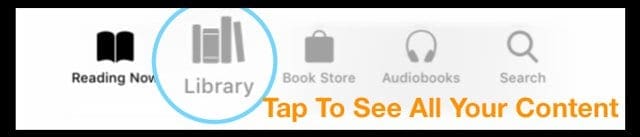
Apple Books oder iBooks fehlen nach dem letzten Upgrade, Schritte zur Wiederherstellung
Überprüfen Sie Ihre Apple ID
Es klingt einfach genug, aber manchmal melden wir uns mit einer anderen Apple ID an oder lassen jemand anderes unser Gerät benutzen, der sich mit seiner eigenen Apple ID angemeldet hat.
Überprüfen Sie also zuerst Ihre Apple ID, indem Sie die App „Einstellungen“ aufrufen und sicherstellen, dass die aufgelistete Apple ID tatsächlich diejenige ist, unter der sich Ihre Apple Books befinden sollten!
Überprüfen Sie die Synchronisierungseinstellungen
Es gibt mehrere Stellen, an denen die Synchronisierungseinstellungen für Apple Books gespeichert sind. Vergewissern Sie sich also, dass diese aktiviert sind.
- Gehen Sie zu Einstellungen > Apple ID > iCloud > schalten Sie Bücher (iBooks) ein und schalten Sie iCloud Drive ein
- Weiter, gehe zu Einstellungen > Bücher und schalte sowohl Jetzt lesen als auch iCloud Drive ein
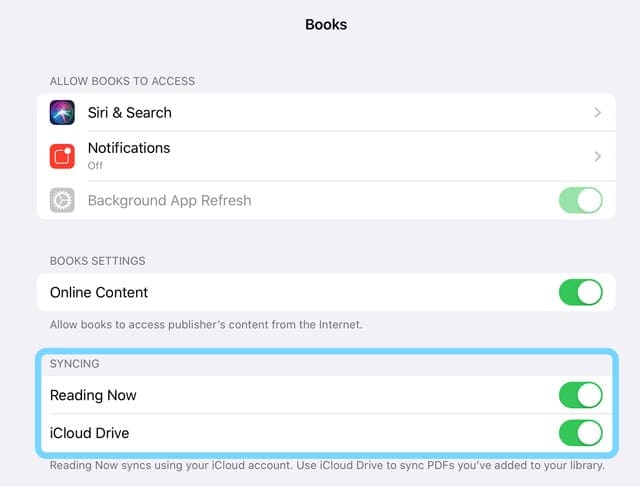
Prüfe, ob deine Bücher nicht versteckt sind
Versteckte Bücher erscheinen weder in deiner Bibliothek noch in iCloud. Überprüfe also zuerst, ob du Bücher versteckt hast, entweder absichtlich oder aus Versehen.
Bücher auf einem iPhone, iPad oder iPod ausblenden
- Öffne die App „Bücher“ und tippe dann auf „Jetzt lesen“
- Tippe auf das Profilsymbol oder dein Foto und wähle dann „Versteckte Käufe verwalten“
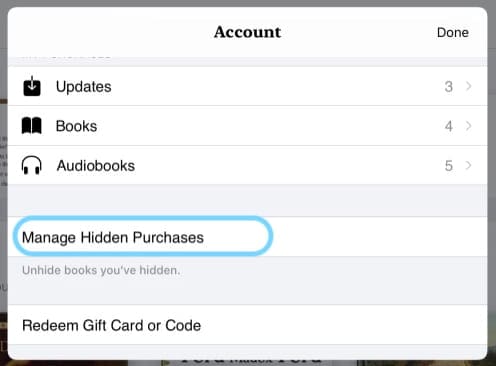
- Wenn du gefragt wirst, melden Sie sich mit Ihrer Apple ID an
- Suchen Sie den/die Artikel, den/die Sie ausblenden möchten, und tippen Sie neben dem Artikel auf „Ausblenden“
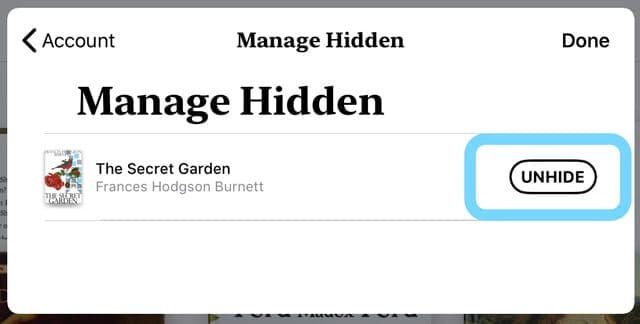
Force Books mit iCloud neu synchronisieren
- Tippen Sie auf Einstellungen > Apple ID Account Profil auf Ihrem iPhone/iPad und stellen Sie sicher, dass Sie die richtige Apple ID verwenden
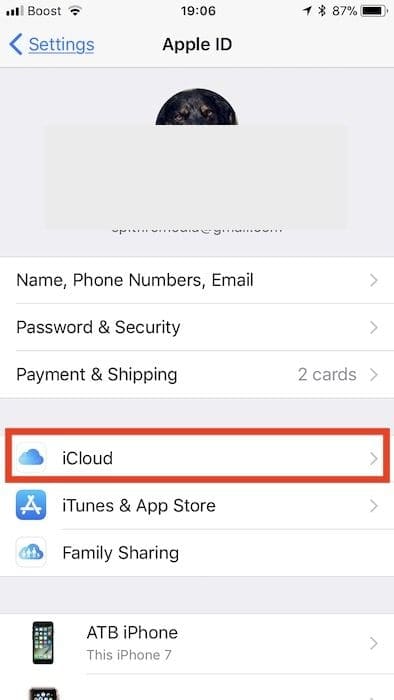
- Tippe auf iCloud und scrolle nach unten zum Abschnitt mit der Überschrift ‚APPS USING ICLOUD.
- Suchen Sie hier das Symbol für Bücher/ iBooks und schalten Sie es aus, indem Sie auf den Schieberegler tippen
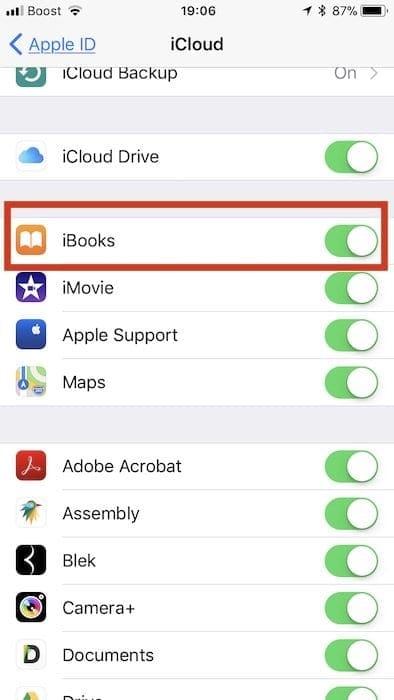
- Schalte dein iPad/iPhone aus und starte es neu
- Tippe auf Einstellungen >Kontoprofil >iCloud >Bücher (iBooks) und schalte die Einstellung zurück auf „EIN“
- Öffne Einstellungen >Bücher > und schalte sowohl „Jetzt lesen“ als auch iCloud Drive ein
- Geh zu deinem Startbildschirm und starte deine Bücher-App. Wenn du eine Meldung siehst, in der du gefragt wirst, ob du iCloud einschalten möchtest, bestätige diese Auswahl. Sie sollten nun in der Lage sein, Ihre fehlenden Bücher und PDFs in Ihrer Bücher-App zu sehen
Öffnen Sie Apple Books auf einem anderen Gerät oder Mac
Wenn Sie mehrere Apple-Geräte besitzen, wie iPads, iPods oder Macs, versuchen Sie, Apple Books auf einem anderen Gerät zu öffnen.
Einige Leser haben festgestellt, dass nach dem Öffnen von Apple Books auf einem anderen Apple-Gerät mit aktivierter Synchronisierung von Books (oder iBooks) ihre fehlenden Bücher und sogar PDFs wieder aufgetaucht sind!
Stellen Sie sicher, dass Sie sich bei Books auf Ihrem Mac oder Ihren zusätzlichen iOS-Geräten mit derselben Apple ID anmelden.
Überprüfen Sie, ob Apple Books mit iCloud synchronisiert wird:
- Auf Ihrem Mac: Wählen Sie Apple Menü > Systemeinstellungen > iCloud. Wähle iCloud Drive und klicke auf Optionen, dann aktiviere das Kästchen für Bücher
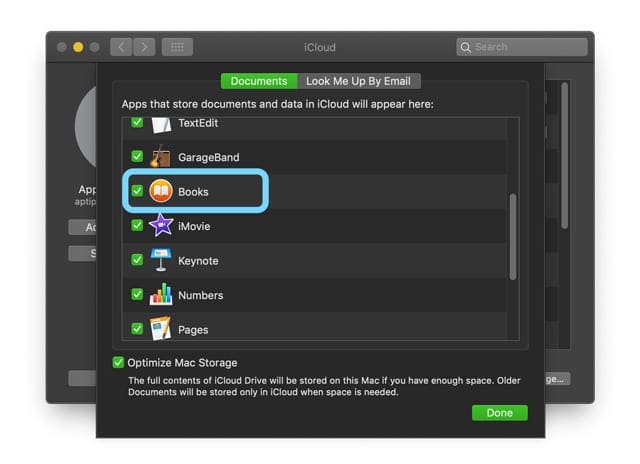
- In der Bücher-App auf deinem Mac: Wähle Bücher > Einstellungen > Allgemein und aktiviere Sammlungen, Lesezeichen und Markierungen geräteübergreifend synchronisieren
- Auf deinem iDevice: Gehen Sie zu Einstellungen >Apple-ID-Profil > iCloud (oder Einstellungen > iCloud) und schalten Sie iCloud Drive und Bücher ein. Dann gehe zu Einstellungen > Bücher und schalte iCloud Drive
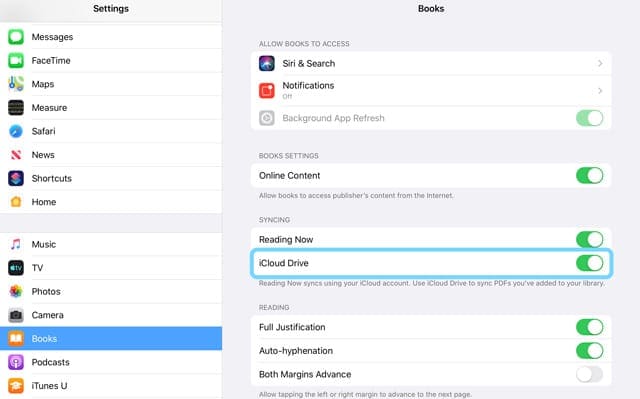
Prüfe den iBooks-Speicher auf deinem iDevice
Um das zu überprüfen, tippe auf Einstellungen >Allgemein >iPhone Speicher.
Warte ein paar Sekunden und scrolle dann nach unten, bis du „Bücher“ findest.
Tippe auf „Bücher/iBooks“ und vergewissere dich, dass die Zeile „Dokumente und Daten“ die tatsächliche Speichernutzung anzeigt.
Dieser Abschnitt zeigt an, ob der Inhalt von „Bücher“ erfolgreich auf dein iDevice geladen wurde. 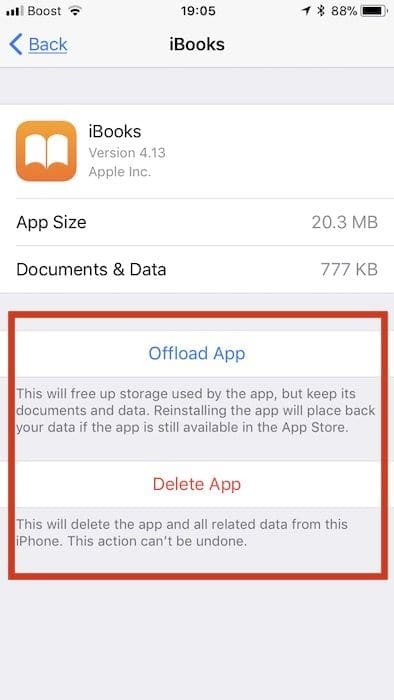
Wenn du feststellst, dass die Dokumente und Daten zeigen, dass das iPhone oder iPad den Gerätespeicher nutzt, um deine Inhalte zu speichern, du sie aber nicht in der Bücher-App sehen kannst, kannst du auch versuchen, die App zu „entladen“ und dann neu zu installieren.
Es mag kontraintuitiv klingen, aber manchmal kann das Löschen der App und die anschließende Neuinstallation der App, gefolgt von einem Download aus iCloud, die fehlenden Inhalte wieder herstellen.
Suchen Sie Ihre Apple Books Einkäufe
- Öffnen Sie die Apple Books App
- Tippen Sie unten auf den Reiter Jetzt lesen
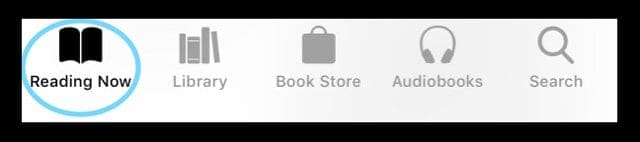
- Tippen Sie auf Ihr Profilsymbol in der oberen-rechten Ecke
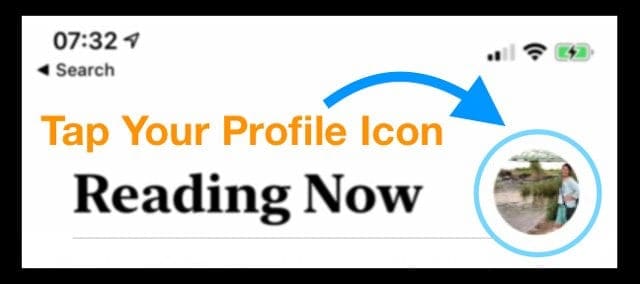
- Suchen Sie nach Ihren Inhalten in den Abschnitten „Meine Einkäufe“ und „Familienkäufe“ – und denken Sie daran, auch alle Einkäufe auszublenden!
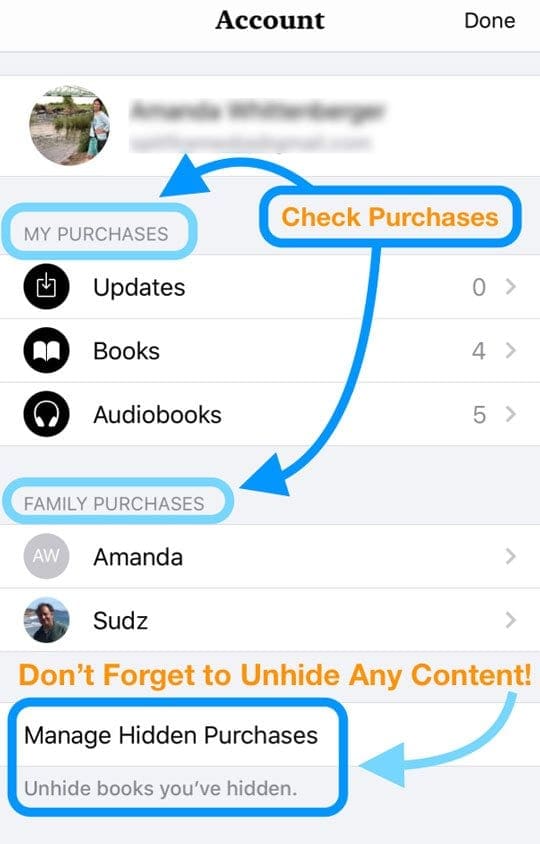
Käufe von Büchern finden
Wenn du die Bücher vorher gekauft hast, kannst du die Bücher/iBooks App öffnen und unten gibt es eine Registerkarte für ‚gekauft.
Tippen Sie auf diese Registerkarte, und Sie können Ihre früheren Käufe erneut auf Ihr Gerät herunterladen.
Bitte lesen Sie Apples Anleitung zur Synchronisierung von iBooks, da dieses Whitepaper einige zusätzliche Tipps von Apple enthält.
Wenn du vergessen hast, die Bücher zu sichern, oder sie nicht in deinen Einkäufen finden kannst, musst du dich möglicherweise an Apple wenden und sie bitten, dir einen erneuten Download zu erlauben.
Books öffnet sich und schließt sich dann sofort wieder?
Wenn deine Bücher-App sich weigert, geöffnet zu bleiben, befolge zunächst den Rat, iBooks von deinem iDevice zu entladen.
Diese iOS 11+ Funktion entfernt die App, behält aber alle deine Daten & Dokumente auf deinem Gerät. Wenn du die App neu installierst, wird sie automatisch auf die neueste Version aktualisiert.
Um die App zu entfernen, gehe zu Einstellungen > Allgemein > iPhone (iPad) Speicher > und scrolle in der Liste der Apps nach unten, bis du Bücher
- Tippe auf Bücher und dann auf App entfernen
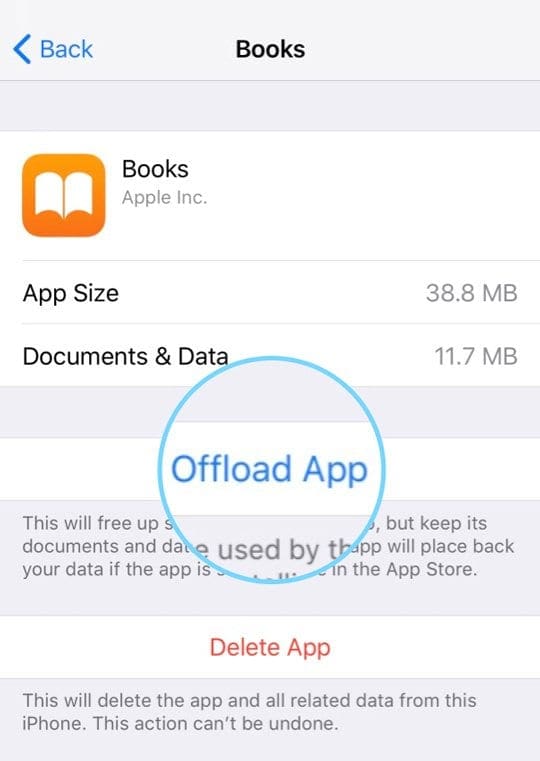
- Wenn du fertig bist, Starte dein Gerät neu, indem du den Einschaltknopf drückst
- Kehre nach dem Neustart zum gleichen Einstellungsmenü zurück und drücke dieses Mal auf App neu installieren
- Nach der Neuinstallation starte dein Gerät erneut
- Dann überprüfe Bücher. Wenn es immer noch Probleme verursacht, entlade die App erneut und führe einen erzwungenen Neustart durch
- Wenn du Books entladen hast, starte dein Gerät neu, indem du & die Einschalttaste gedrückt hältst und das Gerät ausschaltest
- Wenn dein Gerät neu startet, kehre zum gleichen Einstellungsmenü zurück und drücke auf App neu installieren
- Nach der Neuinstallation starte dein Gerät erneut
- Dann prüfe Books. Wenn es immer noch Probleme verursacht, führe einen weiteren erzwungenen Neustart durch
Erzwinge einen Neustart
- Bei einem iPhone 6S oder niedriger sowie allen iPads mit Home-Tasten & iPod Touches drücke gleichzeitig Home und Power, bis du das Apple-Logo siehst
- Für iPhone 7 oder iPhone 7 Plus: Halte sowohl die Seitentaste als auch die Leiser-Taste mindestens 10 Sekunden lang gedrückt, bis du das Apple-Logo siehst

- Bei einem iPad ohne Home-Taste und einem iPhone 8 oder höher: Drücken Sie die Taste „Lauter“ und lassen Sie sie schnell los. Drücken Sie dann die Taste „Lauter“ und lassen Sie sie sofort wieder los. Halte schließlich die Seitentaste gedrückt, bis du das Apple-Logo siehst

Synchronisationseinstellungen für Bücher deaktivieren
Einige Leser berichten, dass die Deaktivierung der iBooks-Einstellung „Lesezeichen und Notizen synchronisieren“ dieses Problem löst.
Für Apple Books
- Gehen Sie zu Einstellungen > Bücher > Synchronisierung > und deaktivieren Sie Reading Now & iCloud Drive
Für iBooks
- Gehen Sie zu Einstellungen > iBooks > und schalten Sie Sync Lesezeichen und Notizen aus
- Ein weiterer Vorschlag ist, Sync Sammlungen auszuschalten, 20 Sekunden oder so zu warten und dann wieder einzuschalten. Gehen Sie zu Einstellungen > iBooks > und schalten Sie die Funktion „Sammlungen synchronisieren“ aus (und später wieder ein)
Dann versuchen Sie, Bücher/iBooks erneut zu öffnen.
Ist iBooks in Safari oder auf der iOS-Freigabeleiste nicht zu sehen?
Wenn Sie es gewohnt sind, die Option „Öffnen in“ zum Speichern von PDFs und Dateien in Books oder iBooks zu verwenden, und nun feststellen, dass sie nach der letzten iOS-Aktualisierung in Safari fehlt, liegt das daran, dass sich die Option „Öffnen in Books/iBooks“ leicht geändert hat – sie verwendet jetzt die Freigabetaste und ist eine Option auf dem iOS Share Sheet! 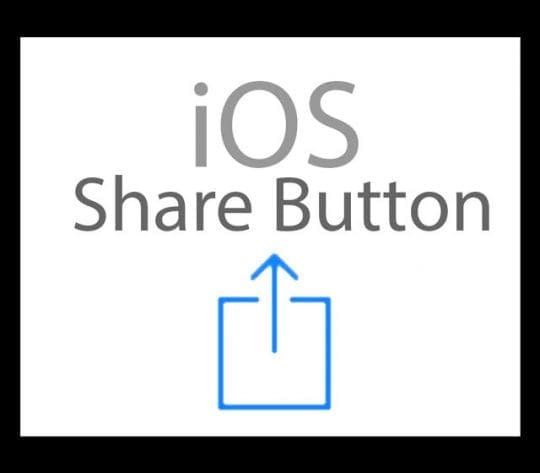
Wenn du in Safari arbeitest, schaue auf das untere Menü und um eine PDF- oder andere Datei in Books/iBooks zu speichern, drücke den Share Sheet Button (das Quadrat mit dem Pfeil nach oben) und suche dann Copy/Save to Books/iBooks im Aktionsmenü 
Wenn du immer noch nicht Books oder iBooks siehst, drücke den More… Button und schau, ob es einen Toggle für Books gibt.
Unzufrieden mit Apples Update für iBooks und Apple Books?
Denken Sie daran, Apple Feedback zu Ihren Erfahrungen zu geben! Diese Feedback-Site ist der beste Weg, um Apples Entwicklungsteam Ihre Meinung und Ihre einzigartige Benutzererfahrung mitzuteilen.
Lesertipps
- Dies ist die einzige Lösung, die bei mir nach dem Update auf iOS 12.1 funktioniert hat. Musste das Gerät komplett löschen und alles wiederherstellen. Es hat mehrere Stunden gedauert, aber schließlich hat es funktioniert!
- Schalten Sie iCloud Drive für Bücher in Einstellungen > Bücher > iCloud Drive ein. Dann in den iCloud-Einstellungen sicherstellen, dass iCloud Drive eingeschaltet ist und Bücher über Einstellungen > Apple ID Profil> iCloud > nach unten scrollen und prüfen, dass sowohl iCloud Drive & Bücher aktiviert sind (grün). Wenn Sie mehrere Geräte haben, führen Sie diese Überprüfungen auf jedem Gerät durch, das mit derselben Apple ID verbunden ist

Sudz (SK) ist seit der frühen Ankunft von A/UX auf Apple von Technik besessen und ist für die redaktionelle Leitung von AppleToolBox verantwortlich. Er lebt in Los Angeles, Kalifornien.
Sudz hat sich auf die Berichterstattung über alles, was mit macOS zu tun hat, spezialisiert und hat im Laufe der Jahre Dutzende von OS X- und macOS-Entwicklungen überprüft.
In seinem früheren Leben hat Sudz Fortune 100-Unternehmen bei ihren technologischen und geschäftlichen Transformationsbestrebungen unterstützt.